Google Übersetzer
DIESER DIENST KANN ÜBERSETZUNGEN ENTHALTEN, DIE VON GOOGLE BEREITGESTELLT WERDEN. GOOGLE SCHLIESST IN BEZUG AUF DIE ÜBERSETZUNGEN JEGLICHE HAFTUNG AUS, SEI SIE AUSDRÜCKLICH ODER STILLSCHWEIGEND, EINSCHLIESSLICH JEGLICHER HAFTUNG FÜR DIE GENAUIGKEIT, ZUVERLÄSSIGKEIT UND JEGLICHE STILLSCHWEIGENDE HAFTUNG FÜR DIE MARKTGÄNGIGKEIT, EIGNUNG FÜR EINEN BESTIMMTEN ZWECK UND NICHTVERLETZUNG FREMDER RECHTE.
Die Referenzanleitungen von Nikon Corporation (im Folgenden "Nikon") wurden zur Vereinfachung für die Nutzer mit Übersetzungssoftware übersetzt, die durch den Google Übersetzer bereitgestellt wird. Es wurden angemessene Anstrengungen unternommen, damit diese Übersetzung richtig ist. Eine automatische Übersetzung ist jedoch nicht perfekt und auch nicht geeignet, die Übersetzung durch einen Menschen zu ersetzen. Die hier als Service für die Nutzer der Referenzanleitungen von Nikon bereitgestellten Übersetzungen unterliegen keiner Mängelgewähr. Es wird keine Haftung, weder ausdrücklich noch stillschweigend, für die Genauigkeit, Zuverlässigkeit oder Richtigkeit der Übersetzungen aus dem Englischen in eine andere Sprache übernommen. Einige Inhalte wie Bilder, Videos, Flash usw. wurden eventuell aufgrund der Einschränkungen der Übersetzungssoftware nicht korrekt übersetzt.
Der offizielle Text ist die englische Version der Referenzanleitungen. Abweichungen oder Unterschiede, die durch die Übersetzung entstehen, sind nicht bindend und haben keine rechtliche Wirkung in Bezug auf die Einhaltung von oder den Verstoß gegen Vorschriften und Gesetze. Sollten Fragen hinsichtlich der Richtigkeit der Informationen in den übersetzten Referenzanleitungen auftauchen, lesen Sie die englische Version der Anleitungen, bei der es sich um die offizielle Version handelt.
Weißabgleich
G -Taste U C Fotoaufnahmemenü
Passen Sie den Weißabgleich an die Farbe der Lichtquelle an. Weitere Informationen finden Sie unter „Grundeinstellungen“ unter „Weißabgleich“ ( 0 Weißabgleich ) und „Das i Menü“ unter „Weißabgleich“ ( 0 Weißabgleich ).
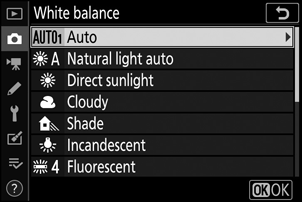
Das Weißabgleich-Menü: Feinabstimmung
-
Wählen Sie im Fotoaufnahmemenü [ Weißabgleich ], markieren Sie die gewünschte Option und drücken Sie so oft wie nötig 2 , um die Feinabstimmungsoptionen anzuzeigen.
Informationen zur Feinabstimmung des Weißabgleichs L [ Voreinstellung manuell ] finden Sie unter „Feinabstimmung des voreingestellten manuellen Weißabgleichs“ ( 0 Feinabstimmung des voreingestellten manuellen Weißabgleichs ).
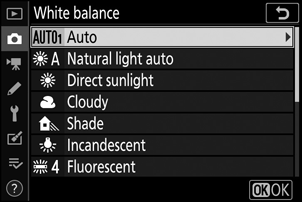
-
Feinabstimmung des Weißabgleichs.
- Mit dem Multifunktionswähler können Sie den Cursor um bis zu sechs Schritte von der Mitte des Rasters entlang einer der Achsen A (gelb)–B (blau) und G (grün)–M (magenta) bewegen. Der ausgewählte Wert wird rechts vom Raster angezeigt.
- Die Achse A (Bernstein)–B (Blau) entspricht der Farbtemperatur und wird in Schritten von 0,5 angegeben. Eine Änderung von 1 entspricht etwa 5 Mired.
- Die Achse G (Grün)–M (Magenta) hat ähnliche Effekte wie Farbkompensationsfilter und wird in Schritten von 0,25 geregelt. Eine Änderung von 1 entspricht etwa 0,05 Einheiten der diffusen Dichte.
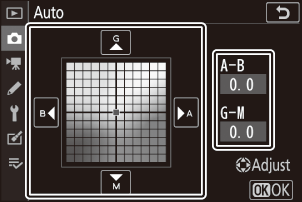
-
Änderungen speichern.
- Drücken Sie J , um die Änderungen zu speichern und zu den Menüs zurückzukehren.
-
Wenn der Weißabgleich feinabgestimmt wurde, wird im Symbol ein Sternchen („ U “) angezeigt.
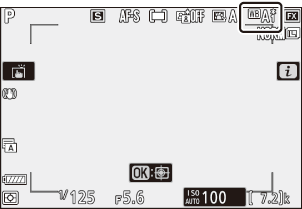
Feinabstimmung des Weißabgleichs
Die Farben auf den Feinabstimmungsachsen sind relativ, nicht absolut. Die Auswahl einer größeren Farbe auf einer bestimmten Achse führt nicht unbedingt dazu, dass diese Farbe in Bildern erscheint. Wenn Sie beispielsweise den Cursor auf B (blau) bewegen, wenn eine „warme“ Einstellung wie J [ Glühlampe ] ausgewählt ist, werden die Bilder etwas „kälter“, aber nicht wirklich blau.
Werte in Mired werden berechnet, indem der Kehrwert der Farbtemperatur mit 10 6 multipliziert wird. Jede Änderung der Farbtemperatur führt bei niedrigen Farbtemperaturen zu einem größeren Farbunterschied als bei höheren Farbtemperaturen. Beispielsweise führt eine Änderung von 1000 K bei 3000 K zu einer viel größeren Farbänderung als bei 6000 K. Mired ist ein Maß für die Farbtemperatur, das solche Schwankungen berücksichtigt, und ist daher die Einheit, die in Farbtemperatur-Kompensationsfiltern verwendet wird .
Beispiel: Änderung der Farbtemperatur (in Kelvin): Wert in Mired
- 4000 K – 3000 K = 1000 K: 83 °C
- 7000 K – 6000 K = 1000 K: 24 °C
Das Weißabgleich-Menü: Auswählen einer Farbtemperatur
Wählen Sie eine Farbtemperatur, indem Sie Werte für die Achsen A (Bernstein)–B (Blau) und G (Grün)–M (Magenta) eingeben.
-
Wählen Sie im Fotoaufnahmemenü [ Weißabgleich ] aus, markieren Sie dann K [ Farbtemperatur auswählen ] und drücken Sie 2 .
-
Wählen Sie eine Farbtemperatur.
- Drücken Sie 4 oder 2 , um Ziffern auf der Achse A–B (gelb–blau) hervorzuheben. Sie können auch die G-M-Achse (Grün-Magenta) hervorheben.
- Drücken Sie 1 oder 3 , um das ausgewählte Element zu bearbeiten.

A-B-Achse (bernsteinfarben-blau).
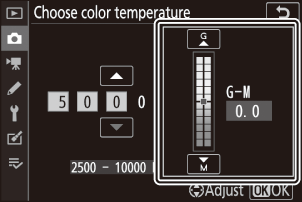
G-M-Achse (Grün-Magenta).
-
Änderungen speichern.
- Drücken Sie J , um die Änderungen zu speichern und zu den Menüs zurückzukehren.
-
Wenn für die Achse Grün (G)–Magenta (M) ein anderer Wert als 0 ausgewählt wird, erscheint im Symbol ein Sternchen („ U “).
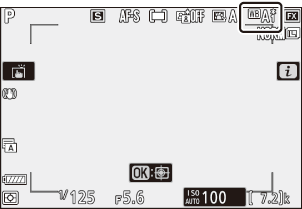
- Verwenden Sie die Farbtemperaturauswahl nicht bei fluoreszierenden Lichtquellen. Verwenden Sie stattdessen die Option I [ Fluoreszierend ].
- Wenn Sie die Farbtemperaturauswahl mit anderen Lichtquellen verwenden, machen Sie eine Testaufnahme, um festzustellen, ob der ausgewählte Wert angemessen ist.
Voreinstellung manuell: Weißabgleich von einem Foto kopieren
Die Weißabgleichwerte vorhandener Fotos können in ausgewählte Voreinstellungen kopiert werden. Informationen zum Messen neuer Werte für den voreingestellten manuellen Weißabgleich finden Sie unter „Preset Manual“ ( 0 Preset Manual ).
-
Wählen Sie im Fotoaufnahmemenü [ Weißabgleich ] aus, markieren Sie dann L [ Voreinstellung manuell ] und drücken Sie 2 .
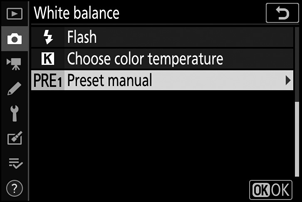
-
Wähle ein Reiseziel.
- Markieren Sie mit dem Multifunktionswähler die Zielvoreinstellung (d-1 bis d-6).
- Drücken Sie X ; Ein Bestätigungsdialog wird angezeigt.

-
Wählen Sie [ Bild auswählen ].
Markieren Sie [ Bild auswählen ] und drücken Sie 2 , um die Bilder auf der aktuellen Speicherkarte anzuzeigen.

-
Markieren Sie das Quellbild.
- Markieren Sie mit dem Multifunktionswähler das gewünschte Bild.
- Um das markierte Bild im Vollbildmodus anzuzeigen, halten Sie die X Taste gedrückt.

-
Weißabgleich kopieren.
- Drücken Sie J , um den Weißabgleichwert für das markierte Foto in die ausgewählte Voreinstellung zu kopieren.
- Wenn das markierte Foto einen Kommentar hat, wird der Kommentar in den Kommentar für die ausgewählte Voreinstellung kopiert.
Feinabstimmung des voreingestellten manuellen Weißabgleichs
Die ausgewählte Voreinstellung kann durch Auswahl von [ Feinabstimmung ] im voreingestellten manuellen Weißabgleichsmenü ( 0 Das Weißabgleichsmenü: Feinabstimmung ) feinabgestimmt werden.
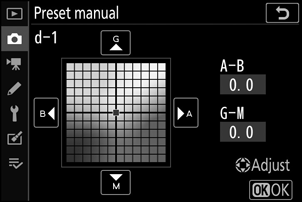
Um einen beschreibenden Kommentar mit bis zu 36 Zeichen für die aktuelle Weißabgleich-Voreinstellung einzugeben, wählen Sie [ Kommentar bearbeiten ] im Menü des voreingestellten manuellen Weißabgleichs.
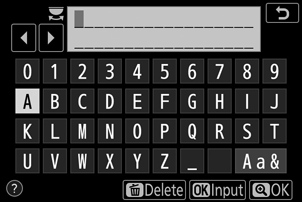
Um die aktuelle Weißabgleich-Voreinstellung zu schützen, wählen Sie im Menü „Voreingestellter manueller Weißabgleich“ die Option „ Schützen “. Markieren Sie [ Ein ] und drücken Sie J ; Die aktuelle Weißabgleichvoreinstellung ist jetzt geschützt. Geschützte Voreinstellungen können nicht geändert werden.


